Gmail Şifre Kurtarma için Birden Çok Yol
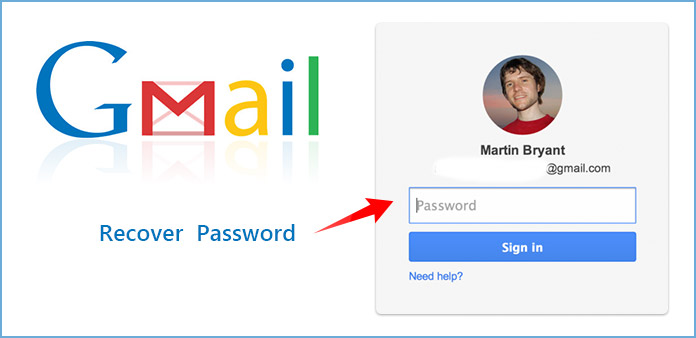
Gmail şifre kurtarma, Internet kullanıcıları için giderek artan bir beceridir. Gmail popüler bir e-posta hizmetidir ve aynı zamanda Google Cloud Drive, YouTube ve diğer Google hizmetlerinin de izin sahibidir. Birçok Gmail kullanıcısı siber güvenlik uzmanlarından öneriyi takip ediyor ve Gmail şifrelerini sık sık değiştiriyor. Yahoo Email sunucusunun saldırıya uğradığı haberinden sonra, daha fazla Gmail kullanıcısı karmaşık parola ayarlamayı tercih ediyor. Ancak, unutulmuş şifreler Gmail kullanıcıları arasında giderek daha yaygın hale gelir. Gmail şifresini kurtarma işleminin biraz karmaşık olduğu göz önüne alındığında, bu gönderi size hızlı bir şekilde ulaşmanız için birden fazla yol gösterecektir.
Google Hesabı Kurtarma sayfasından kurtarın
Google, kullanıcıların Gmail şifrelerini unutacağını ve Google'ın kaydıyla bulmak istediklerini umuyor. Dolayısıyla, Google Gmail şifrenizi sıfırlamanıza yardımcı olacak Hesap Kurtarma sayfasını sunar. Ancak, öncül, Gmail hesabınızı ve Gmail'inizle ilgili diğer ayrıntıları hatırlamanızdır. Bu bilgilere güvenirseniz, şu an bu işlemlere başlayabilirsiniz.
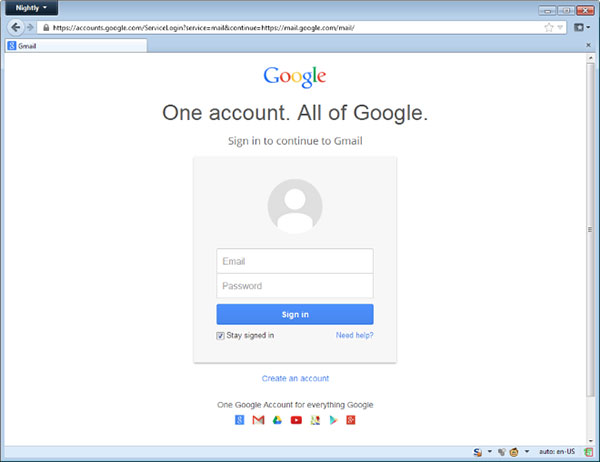
Gmail kayıt sayfasına erişin ve Yardıma mı ihtiyacınız var? Hesap Kurtarma sayfasına gitmek için bağlantı. Veya doğrudan tarayıcınızda google.com/accounts/recovery/ adresini ziyaret edebilirsiniz.
seç Şifremi bilmiyorum seçeneğine girin ve Gmail hesabınızı girin. E-posta Kutu. Basın Devam et Bir sonraki sayfaya gitmek için
Google, Gmail şifre kurtarma işlemini hatırladığınız son şifreyi girmenizi isteyecektir. Bu, kullandığınız herhangi bir Google hesabı şifresi olabilir. Herhangi bir şifre hatırlamıyorsanız, tuşuna basın. Bilmiyorum. Aksi halde, üzerine dokunun Devam et girişten sonra.
Google, kullanıcıların doğrulama kodunu doğrulama e-postası ve alma anketi de dahil olmak üzere çeşitli şekillerde Gmail hesabını doğrulamasına olanak tanır. Telefonumda Doğrulama kodunu al'ı seçerseniz, Google telefon numaranızı girmenizi gerektirir.
Ardından doğrulama kodunu almaya karar verebilirsiniz. bir metin mesajı or otomatik telefon görüşmesi. Telefon numarası mevcutsa, tuşuna basabilirsiniz. Devam et devam etmek.
Doğrulama kodunu aldıktan sonra kutuya girin ve Gmail şifre sıfırlama sayfasını açmak için Devam'a basın. Ardından yeni bir şifre oluşturabilir ve hesabınızla ve yeni şifrenizle Gmail’de oturum açabilirsiniz.
Tarayıcı yoluyla Gmail şifre kurtarma
Hızlı bir şekilde giriş yapmak için birçok kişi tarayıcılarının Gmail şifresini hatırlamasına izin veriyor. Dolayısıyla, Google hesabı şifrenizi unuttuğunuzda, tarayıcınızdan Gmail şifresini kurtarmasını isteyebilirsiniz. Farklı tarayıcılarda şifre bulmanın yolları farklıdır. Ayrıca, Chrome, Firefox ve Safari gibi düzenli olarak kullanılan bazı tarayıcıları tartışacağız.
Chrome'da Gmail şifresi nasıl bulunur?
Chrome tarayıcınızı açın ve sağ üst köşedeki menü simgesini açın.
seç Ayarlar seçenek veya girin chrome: // settings Adres çubuğunda.
Etiketli bağlantıya basın Gelişmiş ayarları göster ve bulunan Şifreler ve formlar alanı.
Üzerine dokunun Şifreleri yönet şifre listesini açmak için seçenek. Şifreler yıldız işaretleri tarafından gizlenmişse, tıklayabilirsiniz şov Bunları görüntülemek için üstteki düğmeye basın.
Daha sonra, Chrome'da sakladıysanız, Gmail şifre kurtarma işleminizi arayabilirsiniz.
Bazen Chrome, şifre numaralarını göstermeden önce Windows kayıt şifrenizi girmenizi ister.
Yine de, bu şekilde Yahoo posta şifresini kurtarmak, Outlook posta şifresi, vb.
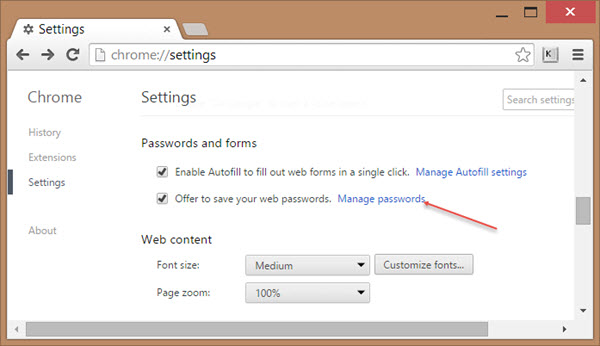
Firefox ile Google hesap şifresi nasıl edinilir?
Firefox programını başlatın ve seçin Opsiyonlar Üst şerit üzerindeki menü listesinde.
Şu yöne rotayı ayarla Güvenlik seçenekler penceresindeki sekme.
Ardından başlıklı düğmeyi görebilirsiniz Kaydedilen Şifre. Şifre iletişim kutusuna gitmek için bu düğmeye basın.
Kayıtlı şifre iletişim kutusunda, Firefox, Firefox tarayıcısına kaydettiğiniz tüm Gmail şifre kurtarma işlemlerini listeler.
Varsayılan olarak, Firefox her bir hesabın şifresini göstermez. Basmalısın Şifreler göster şifreleri göstermek için
Ardından, Gmail hesap şifrenizi listeden alabilirsiniz.
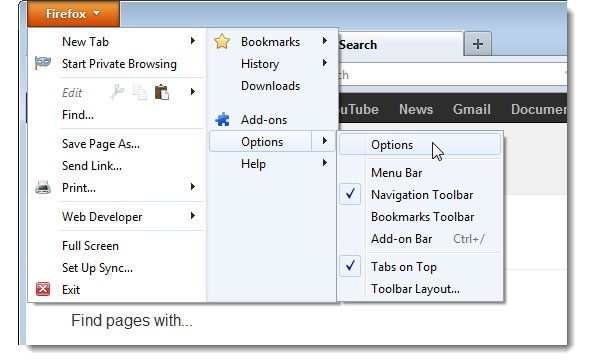
Safari'de şifre nasıl görüntülenir?
MyCAD'de yazılım Güncelleme ye git Tercihler Safari tarayıcısını açtıktan sonra üst şeritteki menü.
Seçin şifreleri Parola listesini açmak için tercihler sekmesinde
Safari, tüm kayıtlı kullanıcı adlarını ve web sitelerini size gösterecektir. Ancak şifreler varsayılan olarak gizlenecektir.
Şifreleri görüntülemek için, Google hesabı kurtarma işlemini seçmeniz ve Seçilen web siteleri için şifreleri göster en altta.
Chrome olarak, Safari size Gmail hesabı şifresini göstermeden önce Apple şifrenizi girmenizi isteyecektir.

İPhone'da Gmail şifresini kurtarın
Gittikçe daha fazla kişi Gmail'lerini akıllı telefonlarından kontrol ediyor. Böylece, Tipard iOS Veri Kurtarma gibi Gmail hesabınızı ve şifrenizi almak için güçlü bir akıllı telefon veri kurtarma aracı kullanabilirsiniz. Tipard iOS Veri Kurtarma profesyonel bir iPhone kurtarma programıdır. Mesajları, fotoğrafları, müzikleri, kişileri ve diğer verileri kurtarmak için bunu kullanabilirsiniz. İPhone'unuzu Gmail uygulaması da dahil olmak üzere yedeklediyseniz, Google hesabınızın şifresini iTunes yedek dosyalarından da alabilirsiniz.
İOS Veri Kurtarma ile Google hesap şifresi nasıl alınır?
1. Bilgisayarınızda iOS Veri Kurtarma'yı açın. iOS Veri Kurtarma, Windows ve Mac OS ile uyumludur, resmi web sitesinden doğru sürümü yükleyebilirsiniz.
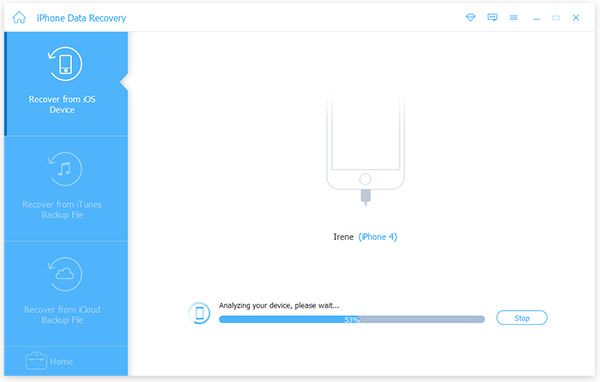
2. İPhone'unuzu bir USB kablosuyla bilgisayarınıza bağlayın. Daha sonra iOS Veri Kurtarma otomatik olarak algılar.
3. Seçmek İTunes Yedekleme Dosyasından Kurtar üst şeritte sekme; daha sonra Gmail şifrenizi içeren en son yedekleme dosyasını seçebilirsiniz. Microsoft şifresiVe daha fazlası.
4. Son olarak, verileri iPhone'unuza geri yüklemek için Kurtar düğmesine dokunun.
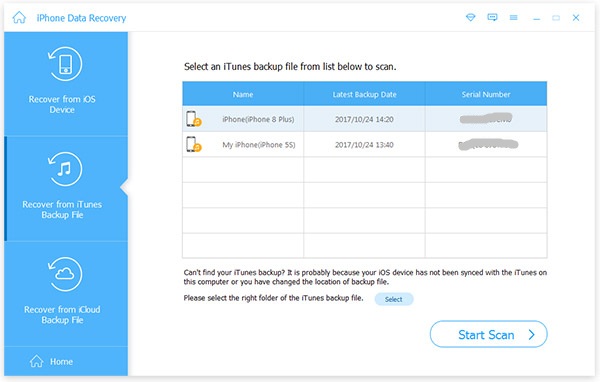
Geri yüklendikten sonra iPhone'unuza gidebilir ve iPhone’da Gmail şifrenizi kontrol edebilir veya sıfırlayabilirsiniz.
Sonuç
Yukarıdaki önerilere dayanarak, durumunuza göre Gmail şifre kurtarma işlemini gerçekleştirmenin bir yolunu seçebilirsiniz. Google Hesap Kurtarma sayfasının sıfırlanması kolay görünüyor. Ancak ön koşul, hesap doğrulama sürecini geçip Google hesabınızla ilgili bazı bilgileri hatırlamanızdır. Gmail şifresini unutursanız, en son oturum açtığınız zamanki gibi başka şeyleri hatırlamanız çok az olasıdır. Gmail’i genellikle tarayıcıda ziyaret ediyorsanız, Gmail hesabınızı Firefox, Chrome veya Safari gibi tarayıcınıza kaydedebilirsiniz. Ardından, Gmail şifrenizi kurtarmak için tarayıcının şifreler listesine gidebilirsiniz. Öte yandan, kişilerin Gmail hesaplarını akıllı telefonlarından kontrol etme olasılığı daha yüksektir. Tipard iOS Veri Kurtarma, Gmail hesabınızı ve şifrenizi almanıza yardımcı olabilir. Tek yapmanız gereken birkaç basit adımdır. Gmail şifreniz iPhone'unuza alınacaktır.
Gmail Şifre Kurtarma için Birden Çok Yol







